목차
Ender 3를 컴퓨터나 PC에 연결하는 방법을 배우는 것은 많은 사람들이 사용하는 3D 프린팅에 유용한 기술입니다. 3D 프린터에서 컴퓨터 또는 노트북으로 직접 연결하려는 경우 이 문서가 적합합니다.
Ender 3를 컴퓨터 또는 PC에 연결하려면 데이터 USB 케이블을 컴퓨터와 3D 프린터. 적절한 드라이버를 설치하고 3D 프린터와 컴퓨터를 연결할 수 있는 Pronterface와 같은 소프트웨어를 다운로드하십시오.
Ender 3를 올바르게 연결하는 방법에 대한 자세한 내용을 계속 읽으십시오.
또한보십시오: 구멍을 고치는 9가지 방법 & 3D 프린트 상단 레이어의 간격Ender 3와 PC를 USB 케이블로 연결하는 방법
Ender 3와 PC를 USB 케이블로 연결하려면 몇 가지 항목이 필요합니다. 여기에는 다음이 포함됩니다.
- 데이터 전송용 USB B(Ender 3), Mini-USB(Ender 3 Pro) 또는 마이크로 USB(Ender 3 V2) 케이블.
- A 프린터 제어 소프트웨어(Proterface 또는 Cura)
- Ender 3 프린터용 CH340/ CH341 포트 드라이버입니다.
설치 프로세스를 단계별로 살펴보겠습니다.
1단계: 프린터 제어 소프트웨어 설치
- 프린터 제어 소프트웨어의 경우 Cura 또는 Pronterface 중에서 선택할 수 있습니다.
- Cura는 더 많은 인쇄 기능과 Pronterface는 더 많은 제어가 가능한 더 단순한 인터페이스를 제공합니다.
1a단계: Pronterface 설치
- 다음에서 소프트웨어 다운로드GitHub
- 설치 파일을 실행하여 컴퓨터에 설치
1b단계: Cura 설치
- 최신 버전 다운로드 of Cura.
- 설치 파일을 실행하여 PC에 설치합니다.
- 처음 실행 지침에 따라 프린터에 적합한 프로필을 설정했는지 확인합니다.
2단계: PC용 포트 드라이버 설치
- 포트 드라이버는 PC가 USB 포트를 통해 Ender 3와 통신할 수 있도록 합니다.
- 이제 Ender 3용 드라이버는 프린터에 있는 보드 유형에 따라 다를 수 있습니다. 그러나 많은 Ender 3 프린터는 CH340 또는 CH341
- 드라이버를 다운로드한 후 설치합니다.
3단계: PC를 프린터에 연결합니다.
- 3D 프린터의 전원을 켜고 부팅될 때까지 기다립니다.
- 다음으로 USB 케이블을 통해 3D 프린터를 PC에 연결합니다
참고 : USB 케이블이 데이터 전송용인지 확인하십시오. 그렇지 않으면 작동하지 않습니다. Ender 3와 함께 제공된 케이블이 없는 경우 이 Amazon Basics 케이블을 교체품으로 얻을 수 있습니다.
고품질 USB 케이블입니다. 부식 방지 금도금 커넥터. 또한 데이터를 고속으로 전송할 수 있어 3D 프린팅에 적합합니다.
Ender 3 pro 및 V2의 경우 각각 Amazon Basics Mini-USB 코드와 Anker Powerline 케이블을 권장합니다. 두 케이블 모두 좋은 품질로 만들어졌습니다.고품질 소재이며 초고속 데이터 전송 등급을 받았습니다.
또한 Anker 전력선 케이블에는 해어짐으로부터 보호하기 위해 편조 나일론 슬리브가 있습니다.
4단계: connection
- Windows 검색 표시줄에 장치 관리자 를 입력합니다. 장치 관리자가 나타나면 엽니다.
- 포트 하위 메뉴.
- 모든 작업을 올바르게 수행했다면 프린터가 포트 메뉴 아래에 있어야 합니다.
5a단계: Pronterface 연결 프린터로:
- Pronterface를 사용하기로 선택한 경우 애플리케이션을 시작합니다.
- 상단 탐색 모음에서 포트<3를 클릭합니다>. 애플리케이션이 사용 가능한 포트를 표시합니다.
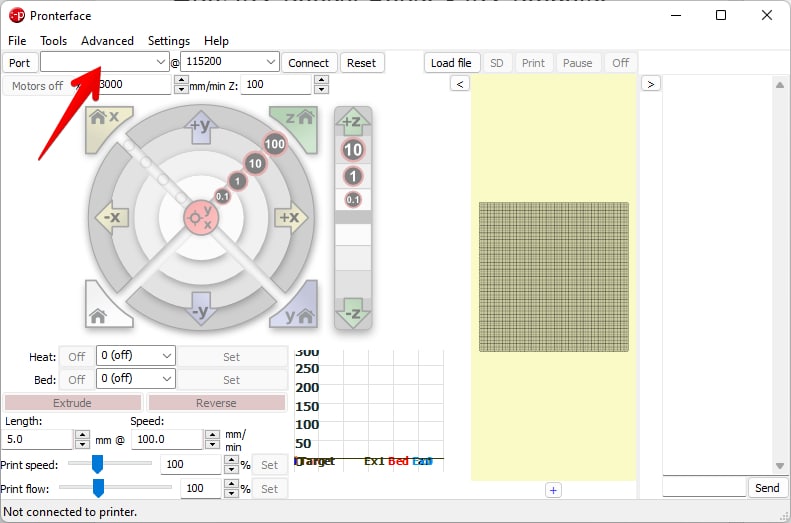
- 3D 프린터용 포트를 선택합니다(하위 메뉴에 표시됨)
- 다음으로 포트 상자 바로 옆에 있는 전송 속도 상자를 클릭하고 115200으로 설정합니다. 이것은 Ender 3 프린터에 대한 기본 전송 속도입니다.
- 완료 후 이 모든 것에서 연결
- 을 클릭하면 프린터가 오른쪽 창에서 초기화됩니다. 이제 마우스 클릭만으로 프린터의 모든 기능을 제어할 수 있습니다.
6a단계: 프린터를 Cura에 연결
또한보십시오: 3D 프린터에서 모든 필라멘트를 사용할 수 있습니까?- Cura를 열고 3D 프린터에 대해 올바른 프로필을 설정했는지 확인하십시오.
- 모니터 를 클릭하십시오. 모니터가 열리면 프린터 제어를 위한 몇 가지 옵션이 표시됩니다.
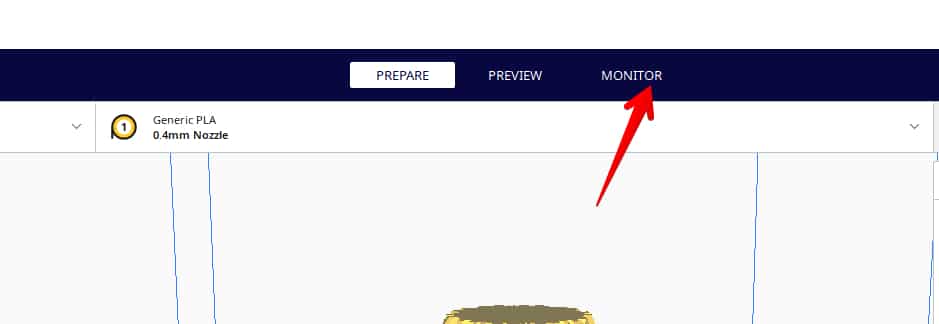
- 수정이 끝나면3D 모델의 인쇄 설정에서 슬라이스
- 슬라이싱 후 일반 디스크에 저장<3 대신 USB를 통해 인쇄할 수 있는 옵션이 프린터에 표시됩니다>
참고: USB를 통해 인쇄하는 경우 오랫동안 사용하지 않으면 프린터가 절전 모드 또는 최대 절전 모드로 설정되지 않았는지 확인하십시오. 이렇게 하면 PC가 절전 모드가 되면 3D 프린터로 데이터 전송을 중지하므로 인쇄가 중지됩니다.
따라서 프린터를 오랫동안 사용하지 않으면 절전 모드 또는 화면 보호기 옵션을 비활성화하십시오.
